4月2024更新:使用我们的优化工具停止收到错误消息并减慢您的系统速度。 立即获取 此链接
- 下载并安装 修复工具在这里。
- 让它扫描你的电脑。
- 然后该工具将 修理你的电脑.
苹果绝对不会将其MacOS或iOS应用程序移植到Windows10。我只能希望活着看到自己必须吃自己的话的日子。 但是,如果您拥有iPhone,并且使用Notes的程度很高,以至于需要在Windows 10 PC上访问它们,则剩下的就是浏览器和 iCloud的.
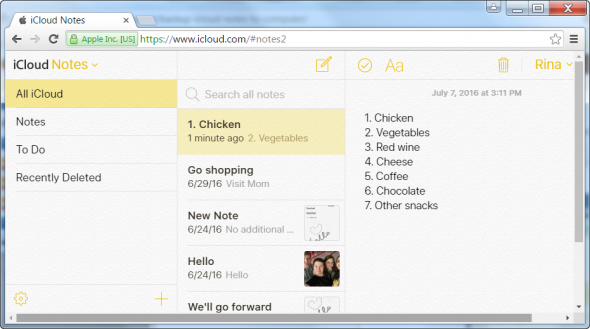
浏览器和iCloud是在Windows 10上访问iOS Notes应用程序的标准方法,但是如果您使用Chrome并且很多人都可以使用,则可以从iCloud中的iOS Notes创建Chrome。 它会在单独的窗口中打开,您可以随时连接,并且笔记通过iCloud进行同步。 确保您的电话备忘与iCloud同步,然后继续阅读以了解如何从Chrome创建iOS备忘应用。
如何使用iCloud.com在PC上访问iCloud Notes
如果您在iPhone上启用了iCloud Notes,那么如果您具有网络连接和浏览器,则可以从PC上访问它。
2024年XNUMX月更新:
您现在可以使用此工具来防止 PC 问题,例如保护您免受文件丢失和恶意软件的侵害。 此外,它是优化计算机以获得最大性能的好方法。 该程序可轻松修复 Windows 系统上可能发生的常见错误 - 当您拥有触手可及的完美解决方案时,无需进行数小时的故障排除:
- 步骤1: 下载PC修复和优化工具 (Windows 10,8,7,XP,Vista - Microsoft金牌认证)。
- 步骤2:点击“开始扫描“找到可能导致PC问题的Windows注册表问题。
- 步骤3:点击“全部修复“解决所有问题。
- 在计算机上访问iCloud.com。
- 输入您的Apple ID并登录iCloud。
- 触摸笔记以查看和管理iCloud笔记。
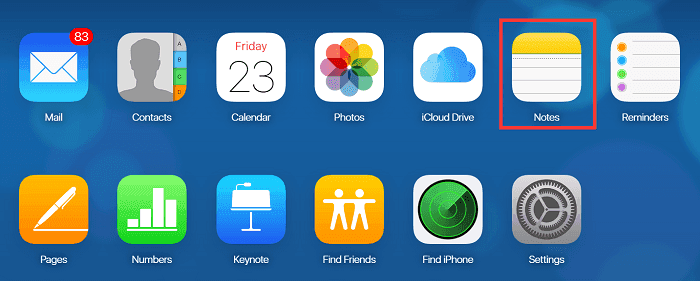
Windows上的iOS Notes应用
- 打开Chrome,访问iCloud登录,然后单击Notes应用。 打开后,单击URL栏旁边的“高级选项”按钮,然后转到“高级工具”>“创建简要说明”。 这将为您的桌面添加一个快捷方式。
但是,在使用前,请打开Chrome并转到下一页;
chrome:// apps /
- 右键单击新创建的Chrome应用程序,然后从上下文菜单中选择“作为窗口打开”。 这应该工作。 现在,您可以将应用程序附加到“开始”菜单并从那里打开它,也可以将其附加到任务栏。
Chrome iOS Notes应用程序将永远不会中断您在系统上所做的工作。 不需要通知便笺,但是即使它们得到了通知,它们也看起来像Chrome桌面上的其他通知。
您可以在任何网站上直接使用此技巧,但是有一个明显的缺点:您正在使用Chrome。 Chrome曾经是一个轻量级的浏览器,但是现在它像恶魔般的海绵一样吸收了您所有的RAM。 它对RAM的使用在每个新版本中都变得荒谬。 如果您运行Chrome应用的时间过长,则RAM的使用可能会失控。 不幸的是,这是一个可悲的妥协。
结论
同样,您无法从Notes应用程序的iCloud部分访问您的注释。 但是,如果您经常使用Gmail,则可以使用此方法轻松创建要专门从PC访问的便笺,而无需登录iCloud.com。
https://support.apple.com/en-ph/HT201391
专家提示: 如果这些方法都不起作用,此修复工具会扫描存储库并替换损坏或丢失的文件。 在问题是由于系统损坏引起的大多数情况下,它都能很好地工作。 该工具还将优化您的系统以最大限度地提高性能。 它可以通过以下方式下载 点击这里

CCNA,Web开发人员,PC疑难解答
我是计算机爱好者和实践IT专业人员。 我在计算机编程,硬件故障排除和维修方面拥有多年的经验。 我专注于Web开发和数据库设计。 我还拥有网络设计和故障排除的CCNA认证。

